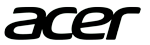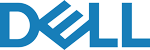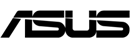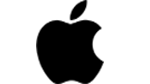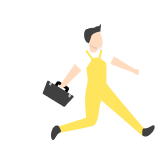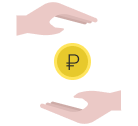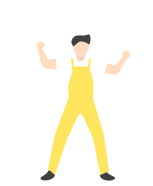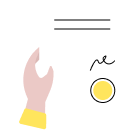Клавиатура, мышь, монитор, принтер, колонки, графический планшет — все это периферийные устройства, без которых работа за ПК была бы невозможной или неудобной. Однако, несмотря на кажущуюся простоту процесса, подключение устройств может сопровождаться ошибками, несовместимостью или техническими сбоями. Мастера сервисного центра «Чиним все» помогают пользователям избежать проблем, выполняя профессиональное подключение периферии для компьютера.
Периферийные устройства — это оборудование, которое не является частью основного компьютера, но взаимодействует с ним, выполняя функции ввода, вывода или хранения данных. Например, клавиатура и мышь передают команды пользователю, а монитор и колонки отображают информацию или воспроизводят звук.
При подключении к ПК важно учитывать тип интерфейса (USB, HDMI, Bluetooth), наличие необходимых драйверов и особенности настройки. Ошибки на любом из этапов часто приводят к тому, что устройство не будет работать корректно или не определится системой.
Чтобы периферийное устройство работало корректно, мастер проводит его установку в несколько шагов:
- Сначала он проверяет совместимость оборудования с операционной системой и компьютером.
- Далее выполняется физическое подключение через кабель или беспроводное соединение.
- Затем идет настройка устройства в системе — установка драйверов, проверка работы и калибровка параметров.
- В случае необходимости специалист обновляет программное обеспечение или устраняет конфликты оборудования.
Подключение устройств ввода
Клавиатура и мышь — одни из самых простых в подключении устройств, но даже здесь возможны проблемы. Современные модели подключаются к ПК через USB, а беспроводные версии — через Bluetooth или специальный радиоприемник.
Мастер проверяет работоспособность разъемов и соединений, устанавливает необходимые драйверы, если устройство не определяется системой. В случае беспроводного подключения он синхронизирует устройства с компьютером. При необходимости сервисный инженер обновляет встроенное ПО и проверяет заряд батареи.
Графический планшет — это более сложное устройство, которое требует детальной настройки. После подсоединения к ПК мастер:
- устанавливает оригинальное программное обеспечение производителя;
- регулирует чувствительность пера;
- настраивает зону рабочей области;
- проверяет совместимость с графическими редакторами.
Если планшет работает некорректно, специалист проводит диагностику — проверяет драйверы, обновляет систему, отключает конфликтующее ПО.
Подключение устройств вывода
Подключение монитора требует правильного выбора интерфейса. Если используется HDMI или DisplayPort, необходимо проверить поддержку разрешения и частоты обновления экрана. При работе с VGA или DVI мастер дополнительно настраивает цветопередачу и четкость изображения.
После подключения специалист проверяет, правильно ли определился монитор в системе, и при необходимости вручную настраивает параметры дисплея через панель управления или специальные утилиты.
Также важно подключение колонок и наушников. Причем в этом процессе проблемы встречаются довольно часто. Причины могут быть разными — от простого неправильного выбора разъема до отсутствия драйверов для звуковой карты.
Мастер проверяет настройки звука в системе, тестирует различные выходы, устанавливает нужные драйверы. Если колонки подключены через USB, он дополнительно проверяет питание порта и настройки устройства в диспетчере задач.
Решение распространенных проблем
Даже при правильном подключении клавиатуры и других периферийных устройств могут возникнуть ошибки. Если подключенное устройство не отображается в системе, мастер выполняет диагностику. Он проверяет исправность кабелей и разъемов, тестирует работу устройства на другом ПК, переустанавливает драйверы. В некоторых случаях причиной проблемы могут быть настройки BIOS, конфликт оборудования или повреждение системных файлов.
Иногда система распознает устройство, но выдает ошибки при его настройке. В таком случае специалист анализирует конфликты драйверов, тестирует устройство в безопасном режиме, обновляет операционную систему. Если проблема связана с устаревшим оборудованием, он подбирает альтернативное решение или предлагает заменить устройство на совместимое с системой.
Рекомендации по работе с периферией
Чтобы периферийные устройства работали стабильно, нужно соблюдать несколько правил.
- Использование оригинальных драйверов. Драйверы от производителя обеспечивают правильную работу устройства и предотвращают конфликты с системой. Установка универсальных драйверов или программ сторонних разработчиков приводит к нестабильной работе или сбоям.
- Регулярное обновление ПО. Старые версии драйверов могут вызывать ошибки или снижать производительность оборудования. Поэтому рекомендуется регулярно проверять обновления и устанавливать их, чтобы периферийные устройства работали без сбоев.
Настройка периферии для компьютера — процесс, требующий внимания к деталям. Ошибки при подключении принтера или других периферийных устройств часто приводят к сбоям в работе оборудования, потере данных или снижение производительности. Профессиональное подключение мыши, клавиатуры и прочей периферии позволяет избежать этих проблем и гарантирует стабильную работу всех компонентов.
Сервисный центр «Чиним все» предлагает квалифицированную помощь в подключении и настройке периферийных устройств. Опытные мастера быстро и безопасно подключат оборудование, установят драйверы и устранят возможные ошибки.
 Бесплатный выезд мастера
Бесплатный выезд мастера Срочный ремонт в день обращения
Срочный ремонт в день обращения Бесплатная диагностика
Бесплатная диагностика Гарантия сервиса от 1 года
Гарантия сервиса от 1 года Оригинальные запчасти всегда в наличии
Оригинальные запчасти всегда в наличии